初版:2012/02/26
追記:2012/02/26(他マシンでのWindows7起動/終了の様子の動画を追加)
2012/03/03(Intel SSD Toolboxについて)
2012/03/09(一部画像追加)
2012/09/08(使用マシン変更)
2013/09/01(使用マシン変更)
2014/04/26(一部表記修正)
2014/08/23(使用マシン変更)
今年最初のプレミアムレビュー当選は恐れ多くもIntelの先日発売されたばかりのSSD、520
Series 120GBでした。今回レビューの機会を与えてくださったzigsow様・Intel様にこの場を
借りてお礼申し上げます。・・・丁度PCを買い替えたタイミングで、今まで使用していたSSD
が手狭になっていた時にこのレビューの募集が始まったため、欲しいオーラ全開で応募させ
て頂きましたがそれが叶いましたね。前厄本厄後厄すべて抜けたのもあるのかなー、とか
思わなくもないですがこれで今年宝くじは当たりそうもありません(w
当選したメールが届いたのが前の晩で、発送予定日などは記載が無かったのでいつ届くん
だろうとかなりワクワクしていましたが、普通に翌日昼に届いたので「速っ!」とインターホン
が鳴ったときに思わず口走ってしまったほどです。こんな感じの梱包でかなり軽く、3.5インチ
HDDに比べると天と地の差だなぁと改めて思いましたね。
中身はこんな感じで、リテール版だと青いインテルカラーの化粧箱に収められていますが
こちらはメーカーでの組み込み用途向けの茶色い箱でした。いいんです、中身がSSD 520
というのは変わりませんからね。ちなみに製造は2012年1月、できたてほやほやですね(w
テープも切られていなかったのでもちろん新品です。躊躇無く切って開封。
中身はシンプルにSSD本体とSPEED DEMONステッカーでした。ステッカーはSSD 320にも
添付されているものですね。リテール版にある取り付けネジや説明書・Intelサイトでダウン
ロードできるソフトウェアの入ったディスクやSATAケーブル・4ピンペリフェラルコネクタから
SATA電源へ変換するケーブルや3.5インチベイ用取り付け金具は付属しません。デスクトップ
で使用する際はこれらで必要なものを別途購入する必要がありますね。まぁリテール版を
買ってしまえば特に必要は無いですが。今回はノートで使うため特に問題は無いです。
静電防止袋に入ったSSDですが、裏面には
乾燥剤が入ってました。以前バルクで購入したIntel X25-Mでは入っていなかったのですが、
HDDだと大半これが入っているので入っていて普通なんでしょうね。まだSSDは2台目なので
どちらが主流なのかは分かりませんけど。いよいよ袋から取り出します。
SSD 520シリーズはこんな感じの外観になっています。9.5mm厚にするためのスペーサーが
上に付いているのはX25-M G2以降共通で、Intelロゴは黒でした。底面はアルミ削りだしのよう
な感じになっていて放熱には有利そうです。SATAコネクタ周りは普通で、BUFFALOの一時期
のSSDのようなUSB端子はないです。まーあのUSB端子も、データの移行が終わってしまえば
殆ど用が無くなりますしBUFFALOのが特殊なだけですね。コレと言ってあっと驚くような外観
の違いは見られません。やはり中身の高速なSandForce製コントローラが一番の肝ですしね。
シリアルナンバーなどは隠していますが上部のラベルはこんな感じです。ファームウェアは
400iというバージョンで、SATA 6Gb/s対応というのが分かります。・・・ノートだと6Gb/s対応
はHM65 Expressチップセットからの対応なので、SandyBridge世代でないとフルスピードは
出なさそうです。今回メインで試すのはNehalem世代ですからねー。
さてSSD 520本体の解説はこれくらいにして早速手持ちのPCに換装を行っていきたいと
思います。今回まず搭載して違いを確認するのは、

「私、今、彼にゾッコンなの」というくらいには弄り倒しているNECのエントリークラスノート
PC、LaVie E LE150/E1という2011年夏モデルです。元々Celeron P4600/2GBメモリ/640GB
HDDというスペックだったのが
Core i5-560M/8GBメモリ/X25-M G1 80GBとかなりパワーアップしており、コールドブート
もたったの数十秒という文字通りの羊の皮を被ったオオカミと化しています。X25-M G1も
IntelのSSDを広く世に知らしめたベストセラーモデルですし、プチフリーズも皆無でなかなか
速かったのですがこれが最新世代のSSD 520 120GBへの換装でどれだけ速くなるか見物
です。ちなみにX25-M G1に換装する前に再セットアップディスク作成ツールとDVD-R 2枚で
再セットアップディスクを作成済みでそこから再セットアップしましたが、不測の事態にも対応
できるように初めてSSDに換装する際は予め作成しておくことをお勧めします。NECのPCは
何回でも作れますが、Lenovoなど1度しか作れないものもあるのでできるだけ品質の安定
した国産メディアを使用したほうがいいかと思います。ディスクの作成なども済んでいれば、
あとは今の環境をまるまる新しいSSDにコピーして載せ替えるだけです。コピーについては
X25-Mの時には無かったIntel Data Migration Softwareという、Acronis製クローニングソフト
ウェアが提供されているのでこれを使います。記事が長くなるのでコピー手順は割愛します。
■インテル® SSD 新規導入時のデータ移行ツール:
こちらで詳しく説明されていますからね。コピーにはUSBでSSDを外付けできるようにSATA
変換ケーブルないし外付けケースが必要になりますが、特に3.5インチHDDとインターフェース
は変わらないので今回は外付けHDDのケースを利用してコピーしました。
かなり空きがありますね。金属シャーシに乗せたままですが、基板の位置が悪いとショート
する可能性があるのでその辺りは絶縁させるなど注意が必要かもしれません。SSD自体は
底面に基板もないですし、回転する機構もないのでラフに置いてもコネクタさえ外れなけれ
ば問題無いかと思いますが。それとIntel Data Migration Softwareを利用する際は、SSDの
型番がデバイスマネージャで表示されないと認識されないので、I-O DATA AVHD-Uシリーズ
のように外付けHDDの型番になってしまうケースだと恐らく使用できないかと思います。その
場合はおとなしく外付けケースないしケーブルをお買い求めください。デスクトップであれば
ケースを利用せずとも空いているSATAポートに繋いでやれば苦労せずにコピーできそう
ですけどね。今回は内蔵しているのがIntel SSDだったため、ちゃんと認識されて起動でき
ました。設定が分からない人は全部自動でいいと思いますが、自分はWindows RE領域が
無駄に拡大されるのが癪だったので
パーティーションの設定を適宜弄って、Windows RE領域は今までと同じサイズでシステム
パーティーションとデータパーティーションを拡大させました。80GBのX25-M G1だとデータ
の量がだいぶあって、システムパーティーションの空きがもう10GB切っていましたがSSD 520
へ移行すると30GBほどになり、これで多少大きなアプリケーションを導入しても余裕ができ
ました。データパーティーションも同様に大きくなったので、SSDだからと他のマシンに預けて
いたデータもこちらに保存できそうです。まぁ最近はクラウドストレージが流行っているので、
SSDがあまり大容量でなくとも問題無いのかもしれませんけどね。Migration Softwareの
調子の問題か、手動設定でクローンを実行すると何も起きないことがありましたがその際は
一旦自動設定でクローンを実行して、再起動ダイアログでキャンセルしてもう一度手動設定
から始めると上手く行くようでした。クローン作業は再起動してWindows起動前に実行され、
SSDからSSDとはいえ、USB2.0経由なので結構時間が掛かります。ここで一息ティータイムでもw
しばらくしてクローン作業が完了すると
こんな画面になるので、適当なキーを叩くと電源が落ちます。これであとは換装するだけです。
ACアダプターやバッテリー・USBケーブルなど接続しているケーブルを全て外して裏返し
左手前のふたの中にHDDが入っています。ネジ1本を外して蓋を手前に起こす感じで開きます。
HDDが見えるので、本体に固定している左上のネジ1本を外します。あとはコネクタ側について
いる黒いタブを持って左にゆっくりスライドさせてHDDをコネクタから外します。HDDの手前側
から浮かせてHDDベイからHDDを取り外します。
ここで新旧比較、元々取り付けていたIntel X25-M G1 80GBとIntel SSD 520 120GBを並べて
みましたがスペーサーを除けば厚みもほぼ一緒ですね。色はなんか白黒っぽいですが(w
外したHDDについていたタブを固定する金具のネジ2本を外し、新しいSSDに移植します。
こうなります。あとはHDDを外した逆の手順でHDDベイにSSDを取り付けていきます。
スペーサーのおかげで、9.5mmなかったX25-Mだとちょっと沈んで取り付けにくかったネジも
ちゃんと9.5mm近くの厚みになれば簡単に固定出来ますね。ふたを閉めネジを締め、バッテリー
を取り付けACアダプターを繋いでいざ電源ON。HDDから換装した人はいつものHDDのスピン
アップ音がしなくなって驚くところですね。普通は換装するだけでちゃんと認識しますが、一応
F2キーでBIOSセットアップを起動して認識を確認してみました。
ちゃんとSSDSC2CW120A3として認識されていました。ここで認識されていない場合はもう一度
分解して接続がきっちりされているか確認したり、設定を変更する必要があるかもしれません。
確認ができたらBIOSセットアップを抜けて(設定を弄っていなければ「設定を保存せず終了」で)
Windowsの起動確認です。何もなければ普通にWindowsが起動してきます。初回起動は、先ほど
使用したIntel Data Migration Softwareの完了メッセージが間に入るのと、SSDの認識のために
一旦再起動が必要になります。再起動すれば晴れてSSDを使い始められます。起動しなかった
場合はクローン作業に失敗しているのでもう一度クローン作業をしなおす必要があったりします。
今回は特にトラブルにも巻き込まれず簡単に終わりましたね。
デバイスマネージャでもちゃんと認識されています。
そしてお待ちかねのベンチマークコーナー、まずは手始めにOS起動の様子から。ストップウォッチ
はiPadの無料Appを利用しました。手計測なので誤差はありますが温かい目で見て頂ければと。
スタートアップにWord2007の文書のショートカットを作成し、電源を入れてからそれが表示される
までの時間を測ってみました。まずは標準搭載のHDD、東芝MK6475GSX 640GBですが
そこそこ使い込んだ環境なので3分はかかりました。遅いです。今までこのPCをSSDで使用
していたので余計に遅く感じますねー。まぁノート用HDDとしてはこれくらいでも普通だと思い
ますが。メインで使っているノートPCもHDDですが、これに近いくらい時間は掛かりますしね。
次が今まで使っていたSSD、Intel X25-M G1 Mainstream SATA SSD 80GBですが
旧式とはいえSSDなので、同じ環境でも30秒少々で起動します。未だに現役で通用する速さ
なのでIntelのSSDはやはり高速だなーと思うところです。最後が今回換装したIntel SSD 520
Series 120GBですが、
あまり変わらないというかX25-M G1比で2秒ほど遅いような感じが。ただ誤差の範囲内だと
思うので、OSの起動速度はすでにSATA 3Gb/sの上限に来ているんじゃないかなと。これが
SATA 6Gb/sで使える環境だともっと速くなりそうです。SandyBridge世代のPCをお使いの方
にSATA 3Gb/s対応SSDと共に試して頂きたいところですね。
手計測というのがちょっと信頼性に欠けるので(!)フリーの起動時間測定ソフトのBootRacer
を使用してみます。
■窓の杜 - 【今日のお気に入り】Windowsのシステム起動にかかる時間を自動測定「BootRacer」:
インストールして簡単な手順で計測でき、日本語化されているので操作も分かりやすいです。
まずHDD、
2分50秒とだいたい3分くらいです。評価も普通になってますね。電源を入れてインスタントの
コーヒーを入れに行けるくらいの余裕があります。次がSSDでIntel X25-M G1、
笑えばいいのか?と言うくらいに21秒と大幅に速くなります。さっきより2分20秒ほど速いです
からね。休止状態から復帰させるのと同じくらい若しくはそれよりも高速に起動するので、
これくらいになるともう再起動が苦にならなくなってきます。SSD最高です。最後がSSD 520、
やはり動画での計測通りX25-M G1と変わりません。21秒でした。まぁ十分に速いのでHDDは
全く寄せ付けませんね。安いノートPCがこんなスピードで起動してくるとなかなかシュールですw
次はファイルのコピーにかかる時間の計測です。システムパーティーションにあるマイピクチャ
フォルダの中身全てを、データパーティーションにあるバックアップフォルダにコピーしてみます。
マイピクチャのサイズはこれくらいで、ファイル数が多いため細かいファイルの書き込みが不得意
なSSDが最新のSandForce製コントローラにてどうなるか見物です。こちらもストップウォッチで
手計測なので誤差はアレですが、まずHDD。
1分近くかかりました。HDDでもパーティーションをまたぐと遅いですねぇ。環境移行の時にAFT
周りを考慮していなかったのでその辺りも速度低下の一因になっているかもしれません。
次がSSDでIntel X25-M G1、
26秒とだいたい半分の速度で終了しました。十分に速いですが、SSD 520については
さらに半分以下の9秒キタ━━━━━━m9(゚∀゚ )━━━━━━!!!!
とあっけにとられるほどの高速書き込み、流石ライト性能が大幅に強化されたと各ニュース
サイトで取り上げられたSSD 520です。SSDの弱点というのがライト性能の弱さだったので、
それが克服されたとなると古めのSSDを使用している人も換装することで世代差を実感でき
ますね。SSDももうここまで速くなったのか、と思うと自然と遠い目になります(w
最後にzigsowでおなじみCrystalDiskMarkのナノピコエディションでの計測結果をば。
全て初期設定でシステムパーティーションの計測となっています。まずHDD、
・・・意外と速かったんですねコレ。昔のノート用HDDってここまでのシーケンシャルリード/
ライトのスコアでなかったと思うのですが。AFT対応の新しいHDDだからですかねー。
とはいえSSDを前にするとこれもあまり意味のないスコアに感じるわけで、X25-M G1は
概ね2~3倍のスコアで1台のHDDでは到底追いつけないスコアを叩きだしています。旧世代
というのと、使い込んでて空き容量がだいぶ減っているのもあるかと思いますがシーケンシャル
ライトの値は上のHDD以下です。ライト性能が弱い、と言うのがスコアにも現れています。とは
いえ、当時は高速な方でしたしHDDにここまで肉薄しているのを評価したいところですが。
トリを飾るのが今回のSSD 520ですが、
いやぁ全域で旧世代のX25-M G1を追い越す性能ですねぇ。ファイルコピーテストで感じた差の
通り、ライトのスコアが軒並み2~8倍程度に上がっています。4Kだけちょっと落ち込んでいます
が、それでもX25-M G1と同等くらいの速度は出ているので通りで快適に使えるわけです。
X25-M G1では使い込むと速度が落ち込んでくるようなことがありましたが、SSD 520では
速度が落ちにくくなっていますしWindows7とAHCI接続を組み合わせることで使用できる
Trim機能により、スペック通りの速度が長続きするようになっているので以前のように速度
低下を気にしながら使う必要が無くなってとても楽になりました。
Windows エクスペリエンス インデックスのスコアもこの通り好スコアですし。
総評としてはやはり新世代はいいなぁ、ということでまたIntel SSD最高!と思いましたw
ネックは価格でしょうが、考えてみればX25-M G1もこんな値段だったためむしろ安い気が
しますね。何でも安くなってるなぁとしみじみです。取り急ぎメインのレビューを書き上げまし
たが、次回更新では他のマシンでもどれくらいOS起動スピードが上がるか試してみたいと
思っていますwなんかあと数台欲しくなりますね・・・。
追記:2012/02/26
投稿当日ですが、何とか時間をやりくりして他の2台のマシンでも起動速度がSSD化により
どうなるか試してみることにしました。ただリカバリやバックアップに結構時間が掛かるため、
BootRacerなどベンチマークは割愛して動画のみです。
まずメインマシンのSONY VAIO E VPCEB4AFJ、Intel Pentium P6200 2.13GHzに8GBメモリ・
OSはWindows7 Home Premium 64bitです。標準の320GB HDDでリカバリ直後は
1分近くかかっていた起動時間がIntel SSD 520へ換装してリカバリ直後は
ほぼ半分くらいまで高速化されました。低価格CPUとなるPentiumとは思えないレスポンスの
良さでした。メインマシンとして使うにはちょっと容量が小さいので、そのままは使えません
けどね。こちらは速度を少々犠牲にしてでも容量を取る方向です。
次が家族共有機のLenovo ThinkPad SL510 2847-RE4、Intel Core2 Duo P8600 2.4GHzに
4GBメモリ・OSはWindows7 Professional 32bitです。標準の250GB HDDでリカバリ直後は
HDDの割に優秀な1分切りでした。このマシンはLenovo独自の高速化技術、Enhanced
Experienceに対応しているためHDDでもだいぶ高速に起動できたのだと思います。よく
見ているとサービスが遅延スタートされたりしているため、完全に起動している状態で
動画を撮り終えているのか少し気になるところですが、HDDのアクセスランプが落ち着い
たところで止めているのでこんなもんかなと。そしてIntel SSD 520へ換装してリカバリ後は
こんな感じでVAIOに比べるとあまり短縮されないというか、HDDでも高速だったためそれ
ほど高速な感じが・・・。ただWindowsのブートスクリーンなど要所要所では画面の切り
替わりも速くなってましたけどね。Enhanced Experienceすごいなーと。
・・・1台のSSD 520でやりくりすると結構大変です、あとは元通りの環境に書き戻さないと。
追記:2012/03/03
Intelのサイトからダウンロードできる、Intel Solid-State Drive Toolboxをインストールして
みました。これは同社SSD向けのツール集で、SSDの健康状態を示すS.M.A.R.T.の値の
チェックや現在のシステム設定がSSDに最適化されているかどうか(最適化されていない
場合は設定の自動修正も)・診断用のスキャンツールやデータの消去ツール・最新の
ファームウェアを確認して更新したりできます。また、Windows7ではOSで標準対応して
いるもののTrim機能を手動で行うことができるIntel SSD Optimizerも搭載しており、
気になったときにすぐTrim機能を利用できます。また、OSで標準対応していないXPや
Vistaではこちらのスケジューリング機能を使い、定期的にTrim機能を実行できるので
7以前のOSでSSD 520をAHCIモードで使用しているときはこのツールは必須ですね。
追記その2:2012/09/08
マシンをSATA 6Gbps対応のSandyBridge機に買い換えたので、そちらでベンチを取り直し
てみたところ
Click to zoom
リミッターが解除されたかのようなスピードとなり、本来のポテンシャルをやっと引き出せるよう
になったようです。体感スピードはすでにかなりの速さだったので、差を感じなかったですが。
追記その3:2013/09/01
スペーサーを外すと7mm厚にできるのがこのSSD 520だったので、ネジを購入して7mm
に変更・7mmのHDDが搭載されていたUltrabookのSONY VAIO Tで現在使用して
います。UltrabookのわりにHDDで衝撃に弱かったのが解消され、気兼ねなくモバイル
できるようになりました。SATA 6Gbpsの速度も発揮できています。
追記その4:2014/08/27
上記UltrabookのSSDの容量を増やすのに他の物に交換したため、こちらはスペーサー
を元に戻して HDDで使用していたSONY VAIO Eに移植しました。以前試しに換装し
リカバリして動画を撮影した物とほぼ同型機です。Windows 8.1にアップグレード
していて元々それほど遅くは無かったですが、SSDにしたことでより一層速くなり
予備にはもったいないスピードです。まだまだ使えますね。


























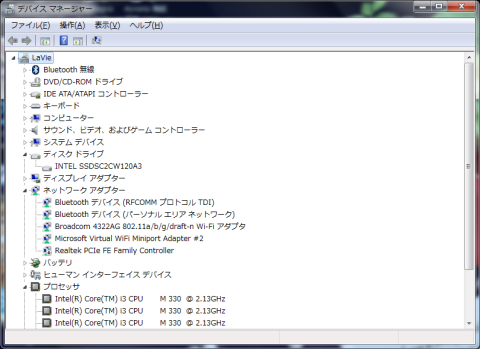








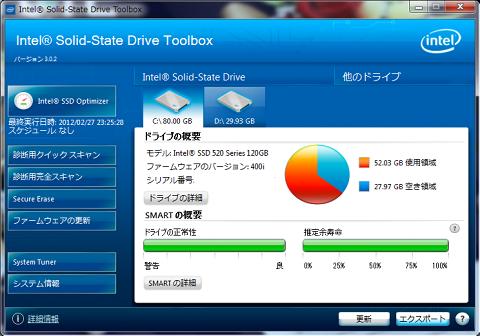


CLWさん
2012/02/26
早いですね。(笑)
i-ji-さん
2012/02/26
昨日雨で出かける気も無かったので、届いてから一気
にやっちゃいました。ベンチスコアの測定とか動画撮影で
結局夜くらいまでかかりましたけどね。あとは今朝早く
起きて一通り書き綴り何とか到着翌日に上げられました。
・・・やっぱり時間かけた方がいいかもですね、おかげで
今なかなか眠いです(笑
では。